|

第3 回目のPhotoshop 基礎講座は、「ヒストグラム、トーンカーブの検証」、「トーンカーブの基本」、「レイヤーの基本」、「画像の管理方法」が説明されました。
|
●ヒストグラム、トーンカーブの検証
Photoshop で色調補正をする際にヒストグラムやトーンカーブを使用します。色の3
属性は色相、明度、彩度ですが、何を使用したらどれが変更できるの?
Photoshop を使い始めの頃そんな疑問を持ちました。
しかし、色の3 属性を切り口にしている解説書はありませんでしたので、今回検証していただいたことを大変うれしく思っています。
 |
 |
さて、その結果ですが、ヒストグラムは移動させるスライダーによって、彩度、明度のみが変化する場合と色相、明度、彩度の全てが変化する場合があることがわかりました。また、トーンカーブにおいても基本的には明度、彩度のみが変化しますが、極端な調整では色相も変化していきます。カラーチャートを使用しての検証でしたが、検証方法を知ることができたのも大きな収穫となりました。
色の3 属性とは別に、輝度という言葉を聞くことがあります。これが色調補正にどう関わっているのか?
次回はこのことも少しお聞きできればと思っています。
●トーンカーブの基本
任意のポイントを上げれば画像全体が明るくなり、下げれば画像全体が暗くなります。カーブをS字にするとコントラストが高くなり、逆S字にするとコントラストは低くなります。また、カーブを右上がりから右下がりに変更させると階調が反転します。そんな基本的なことから話は始まりました。そして、RGBそれぞれのチャンネルでの調整が解説されていきました。
知っていること、知らなかったことをひとつひとつ確認しながらの時間でしたが、早く思い通りの調整ができるようになりたいものだと思っています。
●レイヤーの基本
調整レイヤーの作成方法が説明されました。色調補正は作業のやり直しができる調整レイヤーを使用することが基本みたいです。細かい作業手順の説明を日頃行なっている自分の作業に照らし合わせて、やり方を再度見直しすることができました。
今月の会場、亀戸文化センターは駅前で便利、きれいで落ち着いた雰囲気と大好評でした。 |
前回の基礎講座で「8bit 画像も16bit に変更してから調整する」とありましたが、調整レイヤーの場合も同様?
この場合はレイヤーを統合してから8bit に戻す? 後になって色々な疑問がでてきました。
●画像の管理方法
デジタルカメラで撮影をしていくと画像データはどんどん増えていきます。フィルムの時も同様ですが、自分の写真をどのように管理していったらよいか?
難しい問題です。 |
 |
今回は、画像の整理として、CD、DVD の作成方法、アプリによる検索、分類、サムネール管理などが説明されました。サムネール管理として、「ACDSee」、「VIX」、「PhotoQuicker」、「Photoshop」、「SILKYPIX」、「美写楽」などが紹介されましたが、それぞれのソフトは一長一短のようです。私にとって一番必要なPSD
を表示できるのは、この中では「Photoshop」と「ACDSee」だけみたいです。早く自分なりの管理方法を見つけて、バックアップ管理もしっかりとしていかなければと考えさせられました。
本当は、サムネールって何? 言葉さえ知りませんでした。サンプルを見ながら感じはつかめていきましたが、後で念のため調べてみると、IT
用語辞典には「多数の画像を一覧表示するために縮小された画像。ディスクから読み込む画像を選択する際などに表示される。(省略)
インターネットではファイルサイズの小さいサムネールで絵柄を表示してから、本来の大きさで表示するかどうか選ばせるという手法がよく用いられる。」と・・・。HP
作成時にサムネールもどきはしっかりと使っていたのですね。そう考えると新たな疑問が・・・。上記アプリでは、サムネールのサイズは指定できるのでしょうか?それをHP
に使用できるのでしょうか?
今回のこのレポートを書きながら、いくつかの質問点が見つかってきました。やっぱり予習は必要ですね!
つくづくと感じてしまいました。次回お答えいただけたらありがたいと思っています。よろしくお願いします。 (記:井村)

「女性自身」など主に女性誌を中心のプロカメラマンとして長年第一線の活動を続けておられる鈴木
鍵一氏に作品実例を紹介いただきながら解説をいただきました。氏は平野講師と遠く?写真学校時代
からの盟友で、いつもユニークなお話を聞かせてくださいます。今回も一般の人には縁遠いスターや皇室の取材の舞台裏や苦労話を、人情味たっぷりに聞かせて下さいました。
 |
ホームページ上では掲載出来ない写真が多く残念ですが、興味のある人は“女性自身”を買って見て下さい。 |
| グラビアページは鈴木さんの名前入りで出てますから…。そしてお話の続きはビール片手に…、いつでも鈴木さんの業界最新情報が待ってますからネ。 |
 |

 |

田中会員が先月大阪で開催した写真展の作品を持参してくれました。田中氏は第一線のデジタルエンジニアである |
 |
反面、写真はひたすらArtstic な心象スナップを追求しています。休息時間を利用しての短い時間でしたが、独自TANAKA
ワールドを垣間見ることが出来、幸せモノでした。 |

RAW 現像のソフト別比較の二回目、今回は前月できなかったニコンのCaptureNX
です。さてニコンCaptureNX の最大の特徴は現像調整機能がきわめて多彩で、特に他のRAW
現像ソフトでは出来ない部分修正まで可能であるということで、(唯一“出来ない”
と言われているゴミ取りに関しても、スタンプツールは無いにしてもブラシツールの応用でカバーが可能)ほとんどPhotoshop
に近い領域まで踏み込んだソフトであるということです。
CG や絵画のような処理や合成ではなく、“写真” としての調整である限り、Photoshop いらずでこれ一本で可能と言って良いでしょう。(これで@ 15,000 円は、はっきり言って安い?)もちろん、残念ながらRAW 現像に関してはニコン専用であります。しかしJPEG の調整においても、ほとんどの調整機能が可能で、内部的には全て16bit 処理と思われ、その上がりもなかなかキレイな品質のようです。たしかに独特な操作にはある程度の慣れは必要なようですが、「この肌色をおこしたい」とか「この葉の色相を明るく鮮やかにしたい」…などと部分的な調整願望のある写真については、確実にPhotoshop より楽チンで安全な作業が出来るようです。モチロン、これはPhotoshop 以外の他のRAW ソフトでは真似の出来ないことです。…(後略)
(※以下誌面の都合上、会員ページにCaptureNX の解説の続きを詳しく掲載しますので、
ぜひご覧下さい)

二ヶ月に亘ったRAW 現像のソフト別比較のまとめとして、簡単に各ソフトの印象を記載します。
● CanonDPP
シンプルで直感的な操作感。比較ソフトではデフォルトに近い設定で、最も明るく華やかな画像が得られたが、半面それ以上の後加工の余地が少ないようにも感じられた。画像閲覧やピクチャースタイルなど独自の機能も含めて、後日再度詳しい検証を持ちたい。
● SILKYPIX
汎用RAW ソフトとして一味違う独自の機能を持つ。操作感は日本人好み?で分かりやすく、他のソフトが苦手な人にもなじみやすい。フィルム選択感覚のカラーモードや肌色ツールやダイナミックレンジ拡大、など他にはない機能が充実。元画像を壊さない非破壊編集であり、書き出した画像もきめの細かい良質な画像が得られる。パース補正やJPEG
調整も秀逸。
● CameraRAW
高い汎用性とAdobeBridge やPhotoshop との連携も含めた作業性は、きわめて優れているといえる。操作感は比較的シンプルで画質重視のオーソドックスなもの。比較テストでも一番地味に感じられたが、一番素直でその後の加工適正を最も多く残しているとも言える。
● CaptureNX
現像調整機能がきわめて多彩で、他のソフトでは出来ない部分修正まで可能であり、その生産性も高い。CG
や絵画のような処理や合成ではなく、“写真” としての調整である限り、Photoshop
いらずでこれ一本で可能と言える。JPEG 補正もなかなかの使用感で、ニコンユーザー対象にとどまらない。部分調整したいけど、Photoshop
嫌いやお持ちでない方にはお勧め。 (以上:高木 記)
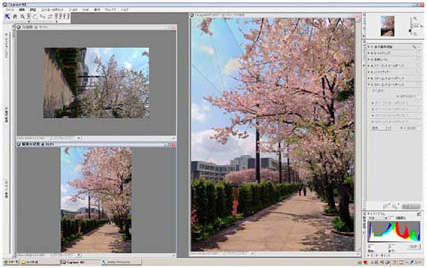 |
「今月の1 枚」
珍しく?風景っぽい作品にも、勉強会の復習を兼ねて、CaptureNXを早速活用。
左側には「元画像との比較」ウィンドも並べてみました
(元画像が縦のままなのはご愛嬌?)
桜の花、生垣の緑、空や道もすべてコントロールポイントのみで調整してます。
元画像はD80 の1020 万画素RAW ですが、すべての調整には10 分もかからず、楽しくできました。 |
|

